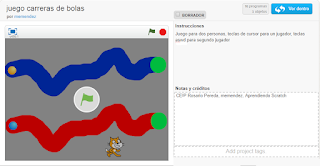Vamos a situarnos en nuestra pantalla de trabajo, delimitando todos los elementos que vamos a utilizar. Al abrir el programa nos aparece este dibujo, nuestra mesa de trabajo.
El
cuadro grande de la izquierda, donde aparece el gato, es el
ESCENARIO, donde ocurrirá la acción que vayamos programando.
El
cuadro grande de la derecha, la zona de color gris es nuestro
ESPACIO DE TRABAJO, donde iremos poniendo los bloques de instrucciones, que tenemos que ir arrastrando y colocando.
En la parte superior tenemos los siguiente símbolos:
ARCHIVO: Instrucciones para guardar nuestros trabajos y poder descargarlos
EDITAR: Para recuperar trabajos borrados, hacer el escenario más pequeño y que los movimientos sean más rápidos (interesante cuando tenemos muchas líneas de código)
DUPLICAR: Dibujo de un sello, como el nombre dice para duplicar elementos en el escenario, o lineas de código, aunque esto también se puede hacer pinchando sobre el código con el ratón en el clic derecho.
BORRAR: Es el dibujo de la tijera, como bien dice el nombre para borrar elementos.
CRECER/ ENCOGER: Para hacer nuestro personaje más grande o más pequeño.
En la parte central tenemos los BLOQUES DE PROGRAMAS, 10 categorías de bloques , que recogen las órdenes e instrucciones que podemos dar a los distintos objetos de Scrath. También se sitúan en esta parte central, cambiando de pestañas, los DISFRACES (diferentes posiciones del mismo personaje) y los SONIDOS (con bibloteca y posibilidad de incluir grabaciones propias).
Los bloques de Programa se explicarán poco a poco según vayamos avanzado.
En la parte inferior tenemos OBJETOS ( personajes o elementos que interactuan) Y ESCENARIOS (diversos fondos de trabajo).
-
En ambos casos tenemos cuatro posibilidades, elegir uno de la biblioteca de Srcath, dibujar uno, incluir uno que ya tengamos en nuestros archivos, o tomar una fotografía de un objeto o escenario nuevo.